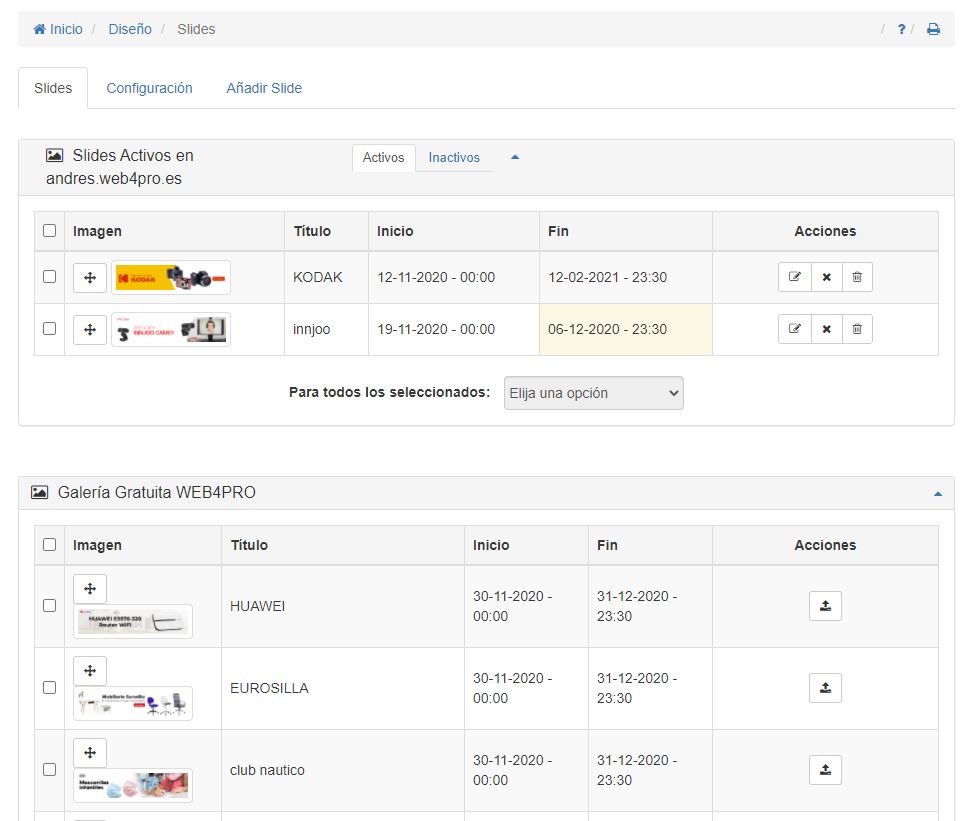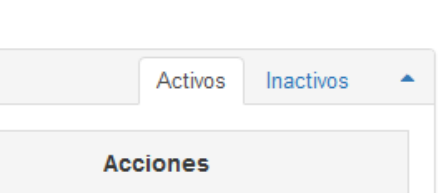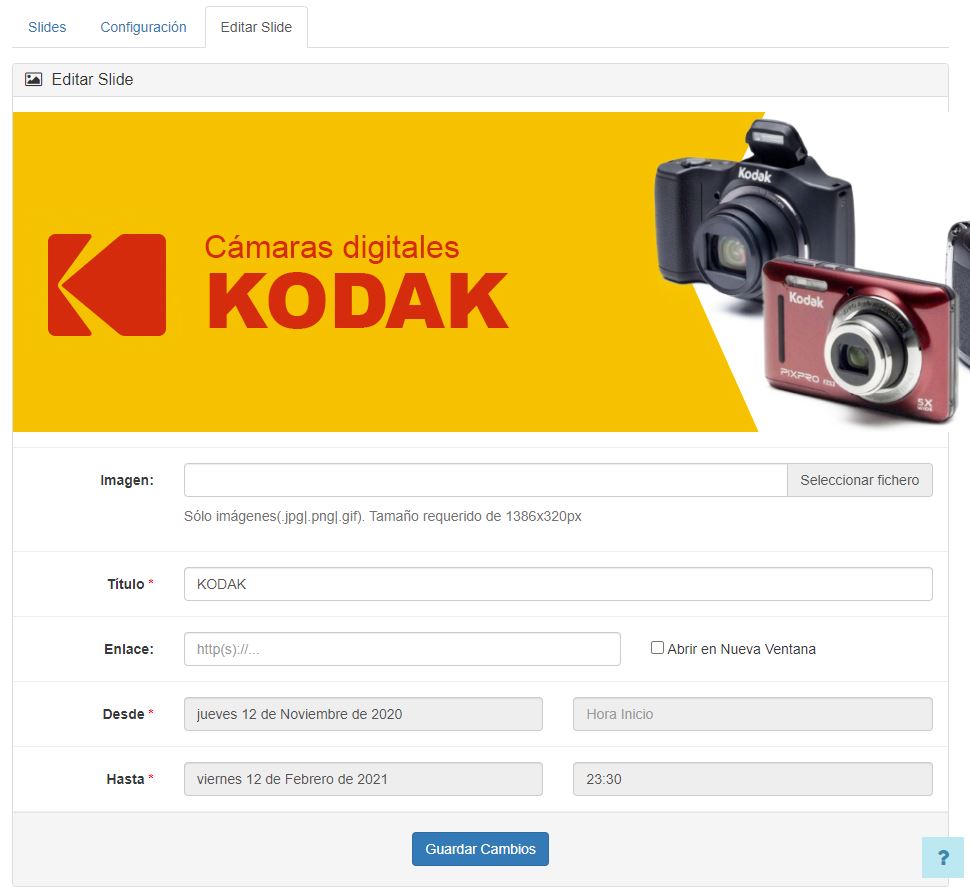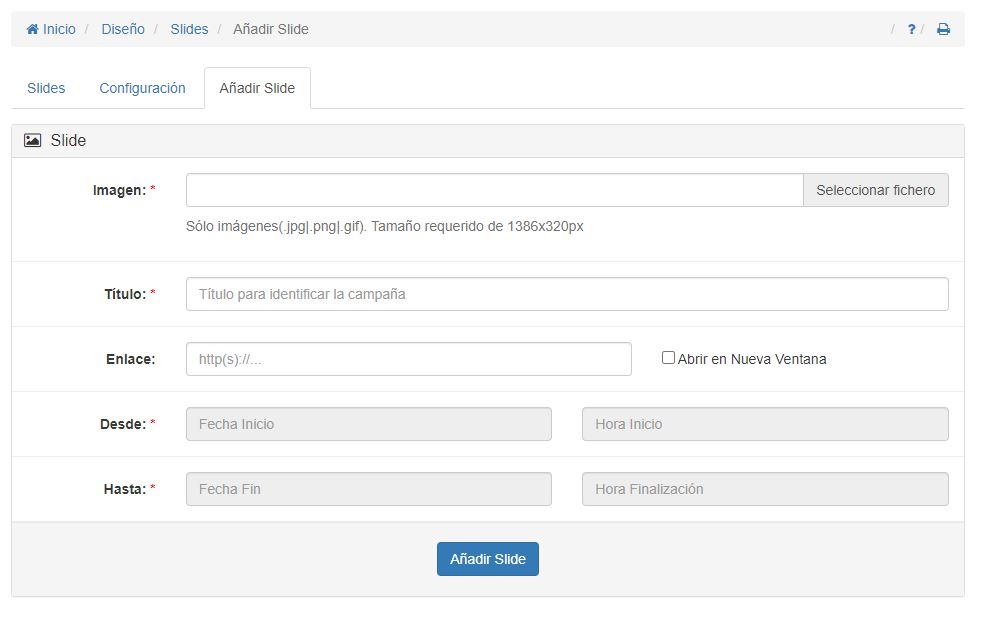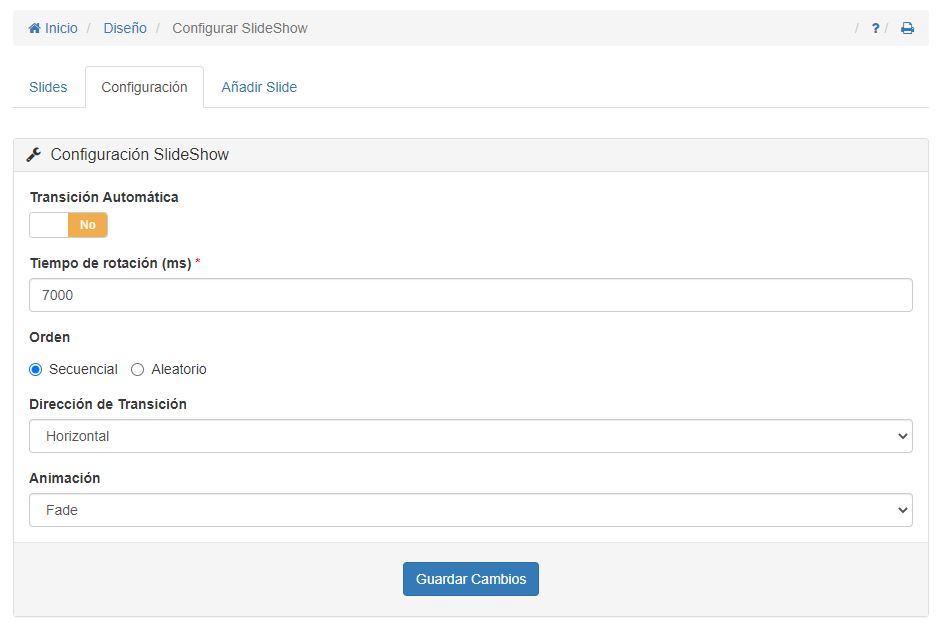Slides
Desde esta sección configuraremos los slides que se mostrarán en nuestra página principal. Podremos añadir nuestros propios slides publicitarios y configurar el tiempo que estarán activos en nuestra web.
Al entrar por primera vez se nos mostrará una pantalla como la siguiente:
Como se puede apreciar, existen dos listados, el listado superior mostrará los slides activos en ese momento en nuestra web mientras que el listado inferior mostrará la galería gratuita de slides de web4PRO.
Para usar los slides de la galería gratuita en su web sólo debe desplazarlos de un listado a otro con el botón de arrastrar y soltar:
Los slides activos pueden ser eliminados, desactivados o editados. Estas opciones son accesibles desde los botones de la columna Acciones que se encuentra a la derecha:
Puede parecer que en principio no hay mucha diferencia entre borrar y desactivar un slide, pero nada más lejos de la realidad. Borrar un slide implica eliminarlo completamente mientras que desactivarlo, lo envía a la lista de slides inactivos accesible desde el listado de slides por las dos pestañas que se encuentran en la parte derecha del listado de slides, y podrá volver a utilizarlo cuando lo considere.
A su vez tendremos la pestaña de slides activos e inactivos. Los slides serán visibles en su web durante el periodo indicado entre la fecha de inicio y fin especificada, una vez ese periodo haya finalizado, el slide dejará de ser visible en su web, y pasará al apartado de slides inactivos.
Desde el listado de slides desactivados podemos o bien borrarlos de forma definitiva, o bien editarlos para, por ejemplo, modificar sus fechas de inicio y fin para que vuelvan a estar activos.
Editar Slides
Los slides seleccionados para aparecer en nuestro ecommerce pueden ser editados para, por ejemplo, llevar a un artículo en oferta, página a destacar o incluso a una página externa.
Para editarlo debemos pulsar el botón presente en la columna de acciones del listado de slides activos.
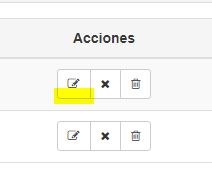
Al acceder a la pantalla de edición nos aparecerá la siguiente información:
Los campos que podremos configurar son los siguientes:
- Imagen: La imagen que se mostrará en el slide. Esta debe tener un tamaño exacto de 1386x320px.
- Título: El título de la imagen. Este campo se mostrará al posicionar el cursor del ratón sobre el slide en la página principal.
- Enlace: Enlace al que apuntará el slide. Este campo es opcional, pero podrá ser configurado para apuntar a una página de nuestro ecommerce, ya sea un producto que queramos destacar, una página estática o bien una página externa. Se puede seleccionar que al hacer click en el slide, se abra en una Nueva Ventana.
- Fechas Desde y Hasta: En estos campos se especificarán la fecha y hora a la que el slide será visible en nuestra web y la fecha y hora a la que dejará de serlo. Este tipo de configuración es muy útil para publicar ofertas de tiempo limitado, tales como ofertas navideñas, días sin IVA, etc.
Añadir Slide
Además de poder utilizar y configurar los slides agregados desde la galería gratuita ofrecida por web4PRO. También podrá añadir los suyos propios a su web. Para realizarlo no tiene más que pulsar en la pestaña situada en la parte superior que dice Añadir Slide:
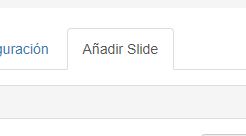
Al acceder se nos mostrará una pantalla como la siguiente:
Los campos son los mismos que en la pantalla de edición de slides y tienen las mismas características:
- Imagen: La imagen que se mostrará en el slide. Esta debe tener un tamaño exacto de 1386x320px.
- Título: El título de la imagen. Este campo se mostrará al posicionar el cursor del ratón sobre el slide en la página principal.
- Enlace: Enlace al que apuntará el slide. Este campo es opcional, pero podrá ser configurado para apuntar a una página de nuestro ecommerce, ya sea un producto que queramos destacar, una página estática o bien una página externa. Se puede fijar que se abra dicho enlace en una nueva ventana.
- Fechas Desde y Hasta: En estos campos se especificarán la fecha y hora a la que el slide será visible en nuestra web y la fecha y hora a la que dejará de serlo. Este tipo de configuración es muy útil para publicar ofertas de tiempo limitado, tales como ofertas navideñas, días sin IVA, etc.
Configuración de Slides
En los Slides se pueden configurar los siguientes parámetros:
- Transición Automática: Los Slides pueden rotar automáticamente o cuando el usuario haga click.
- Tiempo de rotación: El tiempo en milisegundos que se muestra el slide antes de cambiar al siguiente.
- Orden: Los slides pueden mostrarse de forma aleatoria o el establecido en desde panel.
- Dirección de Transición: El tipo de cambio entre slides de izquierda a derecha, o de abajo a arriba.
- Animación: Tipo de animación del slide.